win7不能显示全屏怎么回事 win7系统显示器不能全屏如何解决
更新时间:2024-06-23 17:07:00作者:huige
最近有很多win7旗舰版系统用户在使用电脑的时候,反映说遇到了这样一个问题,就是显示器不能显示全屏,旁边总会有黑边,导致看着很不舒服,许多人遇到这样的问题都不知道该怎么办,如果你有遇到一样情况的话,可以跟着笔者一起来看看win7系统显示器不能全屏的解决方法。
方法如下:
1、在桌面状态下,点击左下角的“WIN键”,弹出的选项内点击“控制面板”。
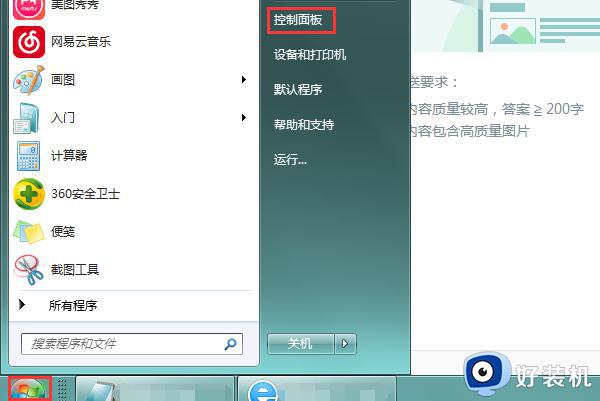
2、进入控制面板选项后,点击右侧的“外观和个性化”选项。
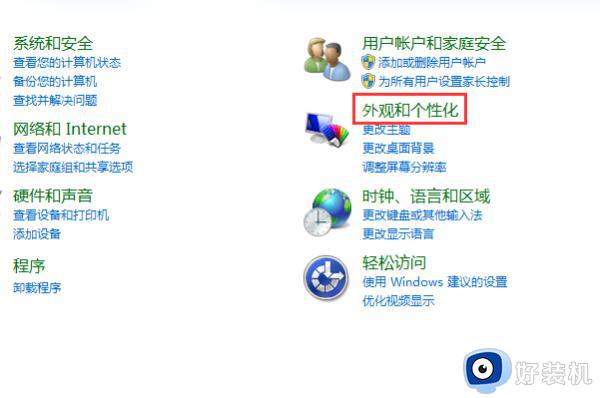
3、这时会进入到外观界面,在这个界面点击“调整屏幕分辨率”。
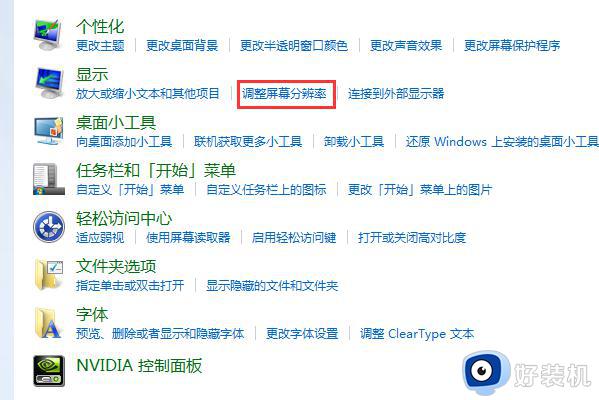
4、接着点击左下角的“连接到投影仪”,也可以使用提示的快捷键调出该选项。
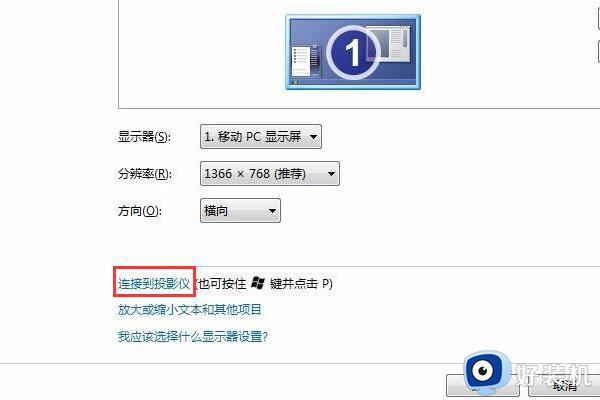
5、最后在投影类型的选项内,选择使用“扩展”选项。问题就可以解决了。
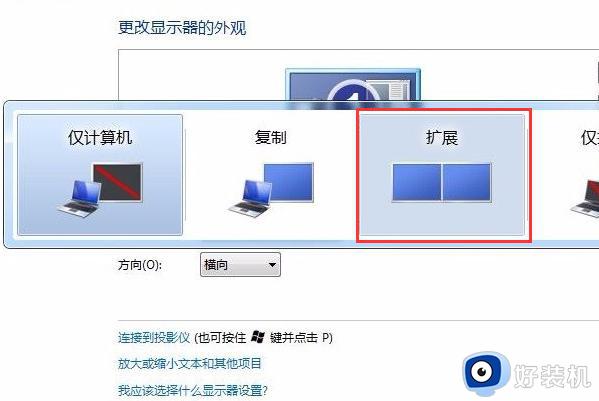
以上给大家介绍的就是win7不能显示全屏的详细解决方法,如果你有遇到相同情况的话,可以学习上述方法来进行解决吧。
win7不能显示全屏怎么回事 win7系统显示器不能全屏如何解决相关教程
- win7显示器有黑边无法全屏怎么回事 win7电脑屏幕显示不全如何修复
- win7显示器显示不全怎么调整 win7桌面显示不全屏如何解决
- 笔记本电脑win7系统外接显示器不能全屏怎么办
- win7显示屏不满屏怎么设置 win7显示器显示不满屏解决方法
- win7玩cf不是满屏怎么回事 win7系统玩cf不是全屏如何解决
- Win7显示器无法全屏黑边怎么办 Win7显示器无法全屏的原因及解决方法
- win7玩游戏小窗口怎样恢复全屏显示 win7玩游戏不能全屏的解决方法
- win7电脑屏幕不能满屏怎么办 win7电脑屏幕不能铺满全屏处理方法
- 电脑屏幕变窄了怎么调回全屏win7 win7电脑屏幕变窄了如何显示全屏
- win7屏幕显示大小比例怎么调 win7如何调整显示比例大小
- win7访问win10共享文件没有权限怎么回事 win7访问不了win10的共享文件夹无权限如何处理
- win7发现不了局域网内打印机怎么办 win7搜索不到局域网打印机如何解决
- win7访问win10打印机出现禁用当前帐号如何处理
- win7发送到桌面不见了怎么回事 win7右键没有发送到桌面快捷方式如何解决
- win7电脑怎么用安全模式恢复出厂设置 win7安全模式下恢复出厂设置的方法
- win7电脑怎么用数据线连接手机网络 win7电脑数据线连接手机上网如何操作
win7教程推荐
- 1 win7每次重启都自动还原怎么办 win7电脑每次开机都自动还原解决方法
- 2 win7重置网络的步骤 win7怎么重置电脑网络
- 3 win7没有1920x1080分辨率怎么添加 win7屏幕分辨率没有1920x1080处理方法
- 4 win7无法验证此设备所需的驱动程序的数字签名处理方法
- 5 win7设置自动开机脚本教程 win7电脑怎么设置每天自动开机脚本
- 6 win7系统设置存储在哪里 win7系统怎么设置存储路径
- 7 win7系统迁移到固态硬盘后无法启动怎么解决
- 8 win7电脑共享打印机后不能打印怎么回事 win7打印机已共享但无法打印如何解决
- 9 win7系统摄像头无法捕捉画面怎么办 win7摄像头停止捕捉画面解决方法
- 10 win7电脑的打印机删除了还是在怎么回事 win7系统删除打印机后刷新又出现如何解决
